Зашто веб камера не ради на рачунару?
Дакле, данас морамо сазнати из којих разлога веб камера не ради за вас (на лаптопу или компјутеру). Након тога, покушаћемо да исправимо ситуацију и вратимо опрему у њено радно стање. Истина, вреди напоменути једну важну чињеницу - има доста информација о овом питању. А ако сте суочени са нашим тренутним проблемом, морат ћете "заврнути рукаве" и опскрбити се великим количинама слободног времена. Уосталом, тек тада можете мирно схватити зашто ваша веб камера не ради. Дакле, пређимо на посао и дискусије што је брже могуће. 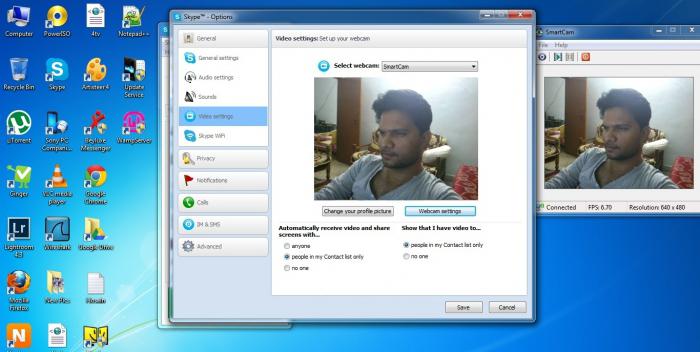
Возачи
Па, почнимо од најчешћег разлога. На срећу, елиминише се прилично брзо и лако. Ствар је у томе, ако размислите зашто Веб камера не ради на лаптопу или компјутеру, мораћете да проверите доступност посебног софтверског пакета за вашу опрему. То се зове возач.
По правилу, без возача, опрема неће радити исправно. На крају крајева, овај пакет програма и библиотека помаже да се успостави "контакт" између веб камере и оперативног система. Обично је на сву опрему прикључену на рачунар прикључен посебан диск. Садржи све управљачке програме.
Размислите пажљиво, да ли сте инсталирали нешто са испорученог диска када сте повезали камеру? Не? Онда немојте бити изненађени што веб камера не ради. Само га повежите са рачунаром, затим уметните диск у диск јединицу и инсталирајте га. Затим ћете морати поново покренути - и сви проблеми ће бити ријешени.
Када нема диска
Ако проблем лежи управо у драјверима, а немате диск (изгубљен или уопште није укључен у опрему), онда ћете морати мало да патите да бисте успели.
Срећом, сада можете преузети све потребне управљачке програме са Интернета. Прецизније, са званичног сајта произвођача ваше опреме. Стога, ако знате зашто веб камера не ради (а разлог томе је недостатак управљачког програма у систему), посјетите веб-страницу произвођача, пронађите модел фотоапарата тамо, а затим одаберите свој оперативни систем. Сада сачекајте мало - инсталатер ће преузети. 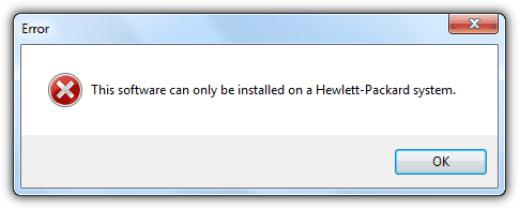
Када се процес заврши, покрените инсталацију. Следите упутства да бисте довршили процес инсталације управљачког програма. Затим повежите фотоапарат да бисте проверили и поново покренули рачунар. Обично све почиње да ради. Истина, ако разлог није у другим сценаријима. Шта се још може догодити? Покушајмо да схватимо.
Искључена опрема
Ако приметите да ваша веб камера не ради на вашем рачунару (не на лаптопу, то је важно), онда има смисла провјерити да ли је ова опрема укључена. Ствар је у томе што сада постоји толико различитих модела камера које захтевају посебан третман. И овај концепт се може тумачити на два начина.
Први сценарио су оне камере које захтевају директну активацију након повезивања са рачунаром. У радном стању, по правилу, на моделу почиње да сија посебан индикатор. Обично, зелено. Или изгледа као нормално свјетло да помогне кориснику. Ако користите такав модел, онда пре него што покушате да проверите како камера ради, укључите га. А онда можете уживати у резултатима.
Друга опција је недостатак везе са рачунаром у принципу. Да, различити модели захтијевају различите приступе овом процесу, али, ипак, ваша “машина” мора видјети повезану опрему. У случајевима са Блуетоотх-ом, упаривањем и УСБ камерама, једноставно прикључите кабл у одговарајући прикључак на рачунару. То је све. Можете обавити инспекцију. Све ће радити ако је разлог у недостатку прикључне опреме. А ако не, шта онда? Хајде да размислимо даље. 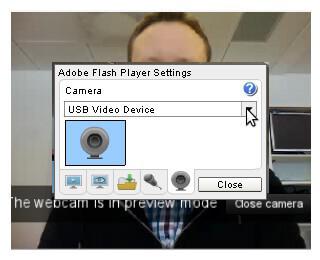
Некомпатибилност
Ако размишљате шта да радите, ако веб камера не ради, онда ћете такође морати да обратите посебну пажњу на ставку “Компатибилност хардвера”. На крају крајева, управо због некомпатибилности оперативног система са фотоапаратом, могу се појавити проблеми.
У овом случају, морате само промијенити опрему. Или поново инсталирајте оперативни систем на онај који је наведен у опцијама компатибилности. Они су, иначе, у правилу написани у кутији са камером подебљаним словима.
Да будем искрен, корисници обично преферирају да купују нови хардвер који је компатибилан са њиховим оперативним системом. Тада нећете морати схватити зашто веб камера не ради. И још више да некако исправимо ситуацију. Али постоје и други сценарији. Неки од њих су елиминисани врло, врло брзо. Али други су знакови озбиљних проблема са системом. Да их упознамо.
Ресетуј поставке
Понекад веб камера не ради (Виндовс 7 или било који други оперативни систем) због чињенице да сте једноставно имали хардверски ресет. Ово може бити узроковано многим разлозима - од мањег квара система до озбиљних вируса. Главна ствар је један резултат - камера одбија да ради.
Уистину, ова ситуација се врло ријетко догађа. А ако то постане квар опреме у раду, она се брзо и лако елиминише. На који начин? Хајде да схватимо. 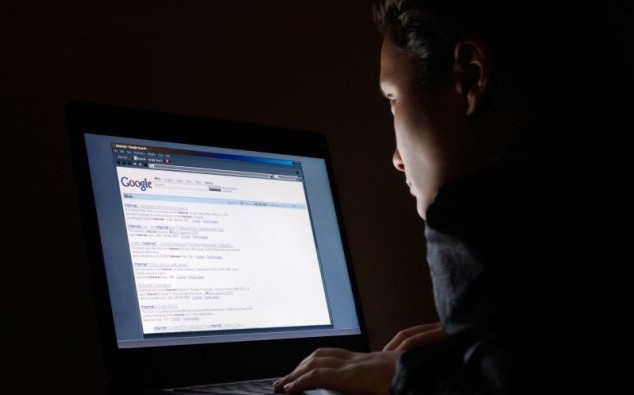
Први корак је пронаћи мјесто гдје У / И уређаји података. Да бисте то урадили, кликните десним тастером миша на грамофон таскбар Радна површина (близу сата), а затим изаберите "Уређаји за снимање". Микрофони се обично приказују тамо. Али ако имате камеру са уграђеним "микро", онда ће она бити приказана овде.
Затим двапут кликните на модел, а затим изаберите "Нивои". Тамо мало подесите јачину звука, а затим сачувајте промене. Сада можете испробати опрему. У принципу, све би требало да падне на своје место. У супротном, биће потребно много времена да се претрпи другим сценаријима. А сада их упознајемо.
Пиратски систем
Ако приметите да ваша веб камера и друга повезана опрема не раде, разлог је можда то што на свом рачунару имате нелиценцирани оперативни систем. То је оно што постаје огроман и тежак проблем за већину корисника. Шта учинити ако се суочите са овом ситуацијом? 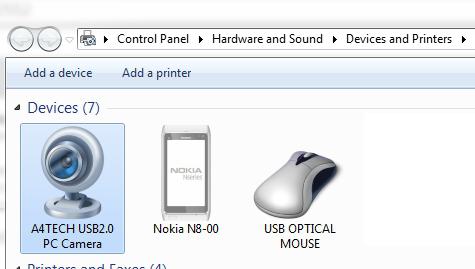
Постоје два начина. Први је да поново инсталирате оперативни систем. Можете поново ставити пирата, и одмах можете купити лиценцу. Затим повежите опрему, инсталирајте управљачке програме и проверите да ли веб камера ради. Не? Затим поновите поступак. И тако даље док не успете. Далеко од најбољег приступа.
Друга опција је да уклоните управљачке програме и затим их поново инсталирате. Заправо, овај метод је у већини случајева ефикаснији од поновног инсталирања оперативног система. Генерално, да би се проблеми свели на минимум, боље је користити само лиценцирани софтвер уопште. Укључујући оперативни систем. Па, као, схватио сам. Али немојте се журити да се радујете. Још увијек имамо неке прилично озбиљне разлоге зашто веб камера не ради. И сада их морамо упознати и ријешити.
Вируси
Ако приметите да имате веб камера не ради у Скипе-у или било који други програм, најчешћи вирусни напади могу бити узрок. Нажалост, сада се скоро сваки корисник суочава са овим проблемом. Шта треба учинити у сличној ситуацији? 
За почетак, потребно је извршити темељиту провјеру оперативног система за присуство различитих компјутерских инфекција. Ово ће вам помоћи гоод антивирус. На пример, Др.Веб или Нод32. Када се скенирање заврши, третирајте све опасне објекте. Шта није реаговало на третман - избрисати. Да бисте то урадили, у антивирусном програму појављује се посебно дугме.
Затим морате очистити регистар уз помоћ "ЦЦлеанер" -а. Покрените апликацију, означите све делове чврстог диска, као и претраживаче. Кликните на "Анализа", а затим на "Чишћење". Сада можете поново покренути рачунар и погледати резултат.
Ако све остало не успе, најбоље је поново инсталирати оперативни систем. У принципу, ово је сасвим очигледан исход догађаја. На крају крајева, вируси су добро елиминисани пре него што дођу до управљачких програма за хардвер. Заправо, постоје још два сценарија. Шта тачно? Покушајмо да схватимо.
Фор лаптопс
Чест разлог зашто веб камера не ради на рачунару је банални недостатак подршке за лаптоп. Овај проблем је релевантан за старије моделе.
У овом случају постоје и две методе борбе. Први је купити нови лаптоп. По могућности са већ уграђеном камером. Тада неће бити готово никаквих проблема. Само инсталирајте драјвере и он ће радити.
Други је одбијање видео позива. Ако без њих нигде, нећете морати да тражите замену за лаптоп. Али постоји још једна интересантна ствар која се тиче наше актуелне теме. Који? Сада га препознајемо.
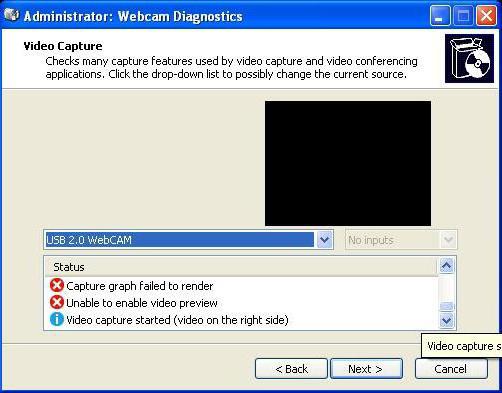
Ин апплицатионс
Ако ваша веб камера не ради у Скипе и другим апликацијама, али све друге опције не раде за вас, онда све што требате учинити је да провјерите поставке програма у којем радите. У случајевима када је неколико рачунара повезано са рачунаром, сви параметри подешени за рад се могу ресетовати.
Покрените, на пример, Скипе, а затим посетите подешавања (одељак "Видео"). Тамо ћете открити модел камере који вам је потребан, подесити јачину звука микрофона и подесити квалитет слике. Сада, само сачувајте промене. Можете покушати да ћаскате на камери. Све мора да заради.